Atgriezieties Roblox, izmantojot šos neatjaunojamā kļūdas ziņojuma labojumus.
Vai, mēģinot pievienoties Roblox pieredzei, izmantojot tīmekļa pārlūkprogrammu, esat saskāries ar kļūdu “lietojumprogramma saskārās ar neatkoptu kļūdu”, izraisot Roblox klienta avāriju? Ja tā, kaut kas nav kārtībā, kas izraisīja Roblox avāriju.
Viens no galvenajiem šīs kļūdas cēloņiem var būt pārlūkprogrammas traucējumi, Roblox darbība virtuālajā mašīnā vai nepareizi konfigurēti BIOS iestatījumi. Kļūdas ziņojums iesaka lietotājiem koplietot avārijas izgāztuvi ar Roblox atbalstu, lai diagnosticētu problēmu. Pirms to darāt, vispirms veiciet tālāk minētās pārbaudes un labojumus.
1. Lietojiet dažus pamata labojumus
Sāciet problēmas novēršanu, piemērojot šos pamata labojumus, kas var nekavējoties apturēt Roblox avāriju:
- Roblox baltajā sarakstā programmā Windows Defender (sk kā atļaut lietotnes, izmantojot Windows Defender). Tāpat īslaicīgi izslēdziet trešās puses pretvīrusu programmatūru.
- Izslēdziet jebkuru lietoto krāpšanās novēršanas programmatūru, pat to, kas nav tieši saistīta ar Roblox.
- Atspējojiet citas programmas, kas darbojas paralēli Roblox, lai nodrošinātu, ka sistēma neavārē resursu trūkuma dēļ.
- Palaidiet Roblox kā administratoru, lai piešķirtu Roblox augstāku prioritāti, kas var novērst spēles avāriju.
Ja neviena no iepriekš minētajām pārbaudēm neatrisina kļūdu, izmantojiet atlikušos labojumus.
2. Izmantojiet Microsoft Store lietotni, līdz problēma ir atrisināta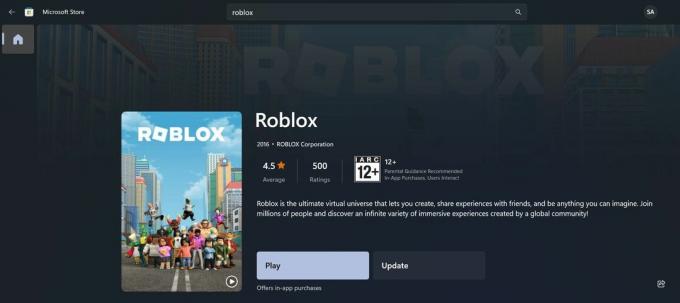
Roblox lietotāji ir ziņojuši, ka apspriežamā kļūda skar tikai tos, kuri mēģina pievienoties Roblox pieredzei no tīmekļa, nevis Roblox Microsoft Store lietotnes. Tādēļ, ja esat saskāries ar avāriju, pievienojoties pieredzei, izmantojot Roblox vietni, lejupielādējiet Roblox lietotni no Microsoft veikals un pievienojieties pieredzei caur to.
Kamēr problēma nav novērsta, turpiniet izmantot Microsoft Store lietotni, lai atskaņotu Roblox pieredzi.
3. Nepalaidiet Roblox virtuālajā mašīnā
Roblox neļauj spēlēt Roblox pieredzi virtuālajā mašīnā, kā ziņoja Roblox darbinieks Roblox izstrādātāju forums. Kad kāds mēģina piekļūt Roblox pieredzei šādā veidā, Hyperion pēkšņi pārtrauc procesu.
Vai vēlaties palaist Roblox Player arī virtuālajā mašīnā, bet klients avarē? Ja tā, tas varētu būt kļūdas cēlonis. Aizveriet virtuālo mašīnu un palaidiet Roblox, instalējot klientu savā operētājsistēmā; cerams, ka šādā veidā nekas nenotiks greizi.
Ja neizmantojat virtuālo mašīnu un joprojām saņemat "lietojumprogrammā radās neatgriezeniska kļūda" kļūda, virtualizāciju var iespējot BIOS iestatījumos.
4. Atspējot virtualizāciju no BIOS
Virtualizācija ļauj Windows lietotājiem emulēt citu operētājsistēmu, piemēram, Linux. Šīs funkcijas iespējošana operētājsistēmā Windows var izraisīt Roblox klienta avāriju, un Roblox darbinieki iesaka to izslēgt, izmantojot BIOS. Tāpēc jums ir jāpārliecinās, ka tas ir atspējots un, ja nepieciešams, tas ir jāatspējo.
Virtualizācijas izslēgšana un piekļuve BIOS ir atšķirīga atkarībā no ražotāja. Tālāk ir norādīts, kā Dell ierīcē varat izslēgt virtualizāciju.
- Izslēdziet savu Windows datoru un pēc tam atkal ieslēdziet to.
- Nospiediet F2 kad ekrānā parādās Dell logotips; Tas sāks jūsu ierīci BIOS.
- Iet uz Papildu > Virtualizācija vai Virtualizācijas atbalsts > Virtualizācija.
- Klikšķiniet uz Intel virtualizācijas tehnoloģija (VT) un noņemiet atzīmi no blakus esošās izvēles rūtiņas IespējotIntel virtualizācijas tehnoloģija (VT).
- Klikšķiniet uz Intel VT tiešajai ievadei/izvadei un noņemiet atzīmi no blakus esošās izvēles rūtiņas IespējotIntel VT tiešajai ievadei/izvadei.
Ja izmantojat cita ražotāja ierīci, apmeklējiet tās oficiālo vietni, lai uzzinātu, kā atspējot virtualizāciju.
5. Pārbaudiet pārlūkprogrammas traucējumus
Ja virtualizācija vēl nav iespējota un jūs neizmantojat nevienu virtuālo mašīnu, pārbaudiet, vai pārlūkprogrammā nav traucējumu, un pārliecinieties, ka tas neizraisa kļūdu.
Lai to apstiprinātu, pārslēdzieties uz citu pārlūkprogrammu un palaidiet tur Roblox pieredzi. Ja nesaņemat kļūdu citā pārlūkprogrammā, tā ir problēma, kas raksturīga jūsu galvenajai pārlūkprogrammai. Tādā gadījumā tālāk ir norādītas dažas lietas, ko varat darīt, lai novērstu pārlūkprogrammas traucējumus.
- Notīriet kešatmiņu un sīkfailus pārlūkā Chrome, Firefox, Malavai jebkuru citu pārlūkprogrammu, kuru izmantojat.
- Atspējojiet vai noņemiet visus paplašinājumus, lai nodrošinātu, ka tie netraucē procesu. Skatiet mūsu ceļvedi kā atspējot vai neatgriezeniski noņemt paplašinājumus dažādās pārlūkprogrammās norādījumiem.
Tomēr, ja kļūda tiek parādīta arī citās pārlūkprogrammās, pārlūkprogrammas traucējumi, visticamāk, nav iemesls. Tādā gadījumā turpiniet lietot atlikušos labojumus.
6. Izdzēsiet pagaidu Roblox failus
Apspriežamo kļūdu var izraisīt arī kešatmiņas failu bojājumi. Lai pārliecinātos, ka novecojušie pagaidu faili neizraisa problēmu, veiciet tālāk norādītās darbības, lai tos dzēstu.
- Nospiediet Win + R.
- Tips "%localappdata%" un nospiediet Ievadiet.
- Dodieties uz Temp mapi.
- Ar peles labo pogu noklikšķiniet uz Roblox mapi un noklikšķiniet uz Dzēst.
7. Ziņojiet par problēmu Roblox atbalsta komandai
Ja neviens no iepriekš minētajiem labojumiem neatrisina problēmu, izpildiet kļūdas ziņojumā sniegtos norādījumus: iegūstiet avārijas izgāztuvi un nosūtiet to uz Roblox. Lai to izdarītu, veiciet tālāk norādītās darbības.
- Izveidojiet JSON failu šādā atrašanās vietā:
(Ja apakšmapes vēl nav, izveidojiet tās)%LOCALAPPDATA%\Roblox\Versions<jūsu-pašreizējā-klienta-versija-šeit>\ClientSettings\ClientAppSettings.json - Atveriet jaunizveidoto failu, pievienojiet šādu tekstu un saglabājiet to:
{"DFIntWriteFullDmpPercent": 100} - Palaidiet Roblox un ļaujiet tai avarēt.
- Publicējiet kļūdu ziņojumu, izpildot norādījumus vietnē Roblox vietne.
- Pievienojiet kļūdu ziņojumam avāriju izdrukas failus un žurnālfailus no vienas no šīm vietām:
%UserProfile%\AppData\Local\Roblox\logs
%UserProfile%\AppData\Local\Roblox\logs\crashes
8. Pārinstalējiet Roblox klientu
Ja Roblox instalācija tiek bojāta, tā var arī avarēt un parādīt "lietojumprogrammā radās neatgriezeniska kļūda" kļūda. Lai pārliecinātos, ka tas tā nav, atinstalējiet iepriekšējo instalāciju un atkārtoti instalējiet Roblox no jauna. Ja nezināt, kā to izdarīt, skatiet mūsu ceļvedi kā atinstalēt jebkuru programmatūru operētājsistēmā Windows.
Kad Roblox klients ir atinstalēts, dodieties uz C:\Lietotāji\
Neļaujiet Roblox crash operētājsistēmā Windows
Redzot, ka Roblox avarē un parāda kaitinošas kļūdas, var būt nedaudz satraucoši. Tagad jums vajadzētu labāk saprast, kas izraisa attiecīgo kļūdu. Problēma tiks atrisināta arī, piemērojot iepriekš apspriestos pamata labojumus. Ja nekas nedarbojas, ziņojiet par problēmu Roblox atbalsta dienestam. Viņi jums noteiks problēmu un palīdzēs to atrisināt.
Tāpat kā iepriekš minētā kļūda, Roblox var arī avarēt ar daudzām citām kļūdām. Ja ar tiem saskaraties, nav jāuztraucas, jo tās visas ir viegli salabot.


